7 najboljših načinov za popravljanje izginulih stikov v iPhonu
Miscellanea / / April 05, 2023
Apple iPhone podpira Gmail, Outlook in iCloud za uvoz stikov. To pomeni, da imate lahko mešanico vseh različnih seznamov stikov v aplikaciji Stiki na vašem iPhoneu. S tem lahko združite dvojnike in bolje upravljate podrobnosti ljudi.

Toda mnogi uporabniki iPhone pritožujejo se zaradi izginotja stikov iz svojih iPhonov od nikoder. Če se stiki ne prikažejo ali izginejo v iPhonu, lahko prekinejo vaš potek dela. Namesto uporabe zgodovino klicev ali aplikacije, kot je WhatsApp za iskanje stikov, uporabite spodnji vodnik, da odpravite težavo na vašem iPhoneu.
1. Potrdite izginule stike v iPhonu
Najprej bomo preverili račune, iz katerih so izginili vaši stiki na vašem iPhoneu.
Korak 1: Odprite aplikacijo Telefon in morda boste v zgodovini klicev videli neznane številke.
2. korak: Zaženite aplikacijo Stiki na vašem iPhoneu.
3. korak: Tapnite Seznami v zgornjem levem kotu.

4. korak: Na seznamu preverite stike v Gmailu, iCloudu in Outlooku.

Če je na vašem seznamu prednostnih stikov nič ali majhna številka, to potrdi izginule stike na vašem iPhoneu.
2. Omogočite stike Gmail ali Outlook na vašem iPhoneu
Če ste pomotoma onemogočili Gmail ali Outlook stikov v iPhonu, ne bodo prikazani v aplikaciji Stiki. To boste morali preveriti in omogočiti dovoljenje po spodnjih korakih.
Korak 1: Odprite aplikacijo Nastavitve na vašem iPhoneu.

2. korak: Pomaknite se navzdol in tapnite Stiki.

3. korak: Izberite Računi.

4. korak: Odprite želeni račun v naslednjem meniju.

5. korak: Izklopite stikalo poleg stikov. Po eni minuti znova vklopite isti preklopnik.

Po nekaj minutah odprite aplikacijo Stiki, da preverite, ali se stiki prikazujejo ali ne. Če ne, pojdite na naslednjo rešitev.
3. Odstranite in znova dodajte račun
Če pride do težave s preverjanjem pristnosti enega od vaših dodanih e-poštnih računov, bo iOS prenehal sinhronizirati stike z vašim iPhoneom. Vaši obstoječi stiki lahko izginejo zaradi zastarelih podatkov za prijavo. Račun boste morali odstraniti in ga znova dodati. Oglejte si spodnje korake.
Korak 1: Odprite aplikacijo Nastavitve, se pomaknite navzdol in izberite Stiki. (glejte zgornje korake).


2. korak: Odpri račune.

3. korak: Izberite račun, ki trpi zaradi napake pri preverjanju pristnosti.

4. korak: V naslednjem meniju tapnite »Izbriši račun« in potrdite svojo odločitev.

5. korak: Vrnite se v meni Računi tako, da tapnete modro puščico v zgornjem levem kotu.
6. korak: Izberite »Dodaj račun«.

7. korak: Tapnite enega od svojih prednostnih računov in vnesite podatke za prijavo.

Ne pozabite omogočiti dovoljenja za stike za isti račun.
4. Onemogočite stike iCloud in jih znova sinhronizirajte
Večina uporabnikov raje shrani stike v iCloud za brezhibno izkušnjo pri preklapljanju med napravami Apple. Če imate v računu iCloud težave s sinhronizacijo, lahko vaši obstoječi stiki izginejo iz vašega iPhone-a. Stike iCloud lahko odstranite in jih znova sinhronizirate, da odpravite težavo.
Eden od naših kolegov se je soočil s težavo izginotja stikov na iPhonu, trik je deloval kot čar, da je obnovil vse izgubljene stike. Tukaj je tisto, kar morate storiti.
Korak 1: Odprite aplikacijo Nastavitve na vašem iPhoneu.

2. korak: Na vrhu izberite svoj račun.
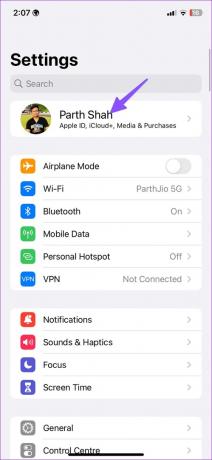
3. korak: Tapnite iCloud.

4. korak: Izberite "Prikaži vse".

5. korak: Onemogočite preklop stikov v naslednjem meniju. Omogočite ga čez minuto.

Odprite aplikacijo Stiki in iCloud bi moral znova začeti sinhronizirati vaše stike. Počakati boste morali nekaj minut, da bodo izgubljeni stiki prikazani v meniju Seznami v aplikaciji Stiki.
5. Znova omogoči kratko ime
Kratko ime je čedna funkcija za iOS, ki spremeni, kako so shranjeni stiki prikazani na vašem iPhoneu. Svojo izkušnjo iPhone lahko prilagodite tako, da prikaže ime in začetnico priimka, začetnico imena in priimek ter samo ime ali priimek. Za to boste morali onemogočiti funkcijo kratkega imena in jo znova vklopiti, da odpravite težavo z izginulimi stiki v iPhonu.
Korak 1: Odprite aplikacijo Nastavitve in pojdite v razdelek Stiki na vašem iPhoneu.


2. korak: Izberite Kratko ime.

3. korak: Onemogočite preklop »Kratko ime« in ga znova omogočite, da ponovno sinhronizirate stike.

6. Preverite stanje stikov iCloud
Ko strežniki iCloud ne delujejo, morda ne boste videli najnovejših stikov na svojem iPhoneu. Apple vam omogoča preverjanje stanja sistema za vsako storitev. Lahko obiščete Stanje sistema Apple in poiščite iCloud Contacts. Če prikazuje rumen ali oranžen indikator, to potrjuje težavo s stiki iCloud. Počakati boste morali, da Apple odpravi težavo.
7. Posodobite programsko opremo iOS
Zastarela različica sistema iOS lahko povzroči težave z izginotjem stikov v napravi iPhone. Privzeta aplikacija za stike je del programske opreme iOS, ki jo Apple pogosto posodablja za dodajanje novih funkcij in odpravljanje napak.
Korak 1: Odprite nastavitve v iPhonu.

2. korak: Pomaknite se na Splošno.

3. korak: Izberite »Posodobitev programske opreme«.

4. korak: Prenesite in namestite vse čakajoče posodobitve za iOS na vaš iPhone.

Dobite svoje stike nazaj
Izginjanje stikov v iPhonu vas lahko pusti v temi, ko želite poslati sporočilo ali nujno e-pošto. To pomeni, da vaše aplikacije za sporočanje in e-pošto ne bodo prikazale imen stikov, kadar koli vnesete nekaj črk imena želenega stika. Preden povzroči večjo težavo, poskusite z zgornjimi triki odpraviti težavo.
Nazadnje posodobljeno 14. decembra 2022
Zgornji članek lahko vsebuje pridružene povezave, ki pomagajo pri podpori Guiding Tech. Vendar to ne vpliva na našo uredniško integriteto. Vsebina ostaja nepristranska in verodostojna.
Napisal
Parth Shah
Parth je prej delal pri EOTO.tech in pokrival tehnološke novice. Trenutno je samostojni poklic pri Guiding Tech, kjer piše o primerjavi aplikacij, vadnicah, nasvetih in trikih za programsko opremo ter se poglablja v platforme iOS, Android, macOS in Windows.



